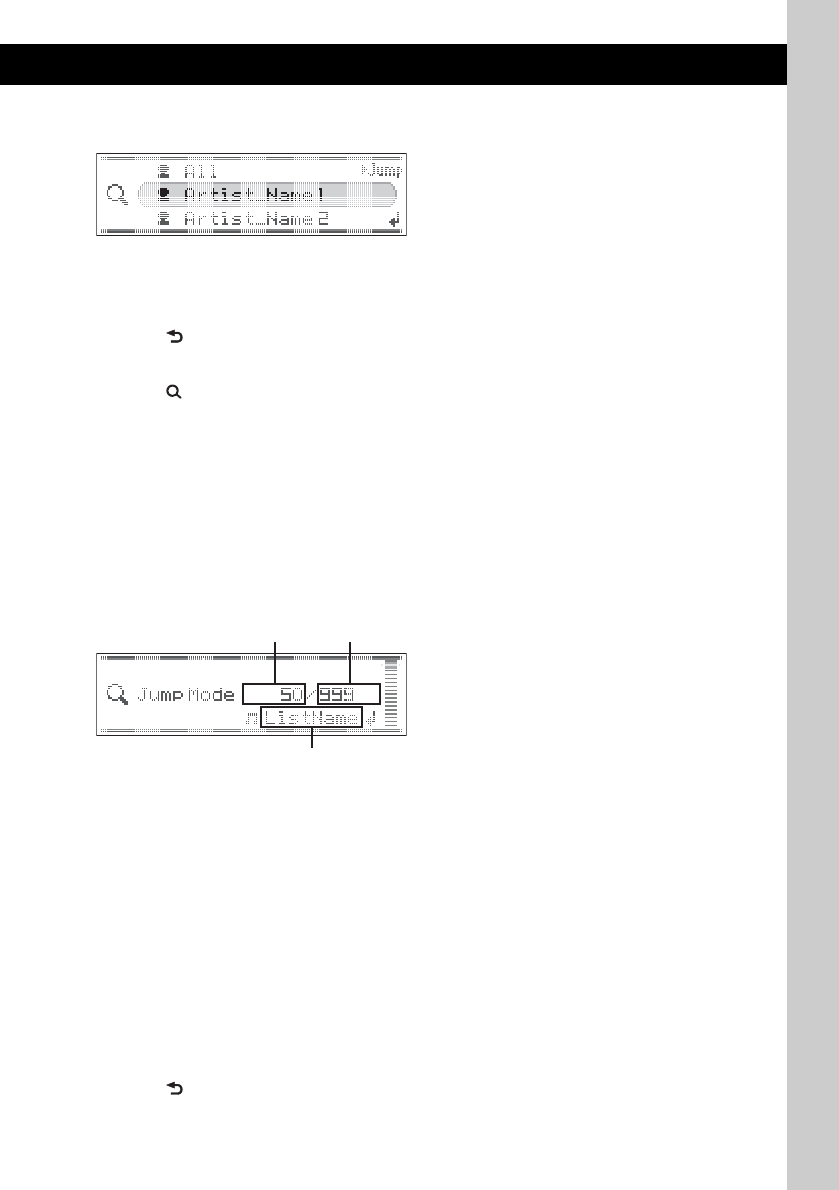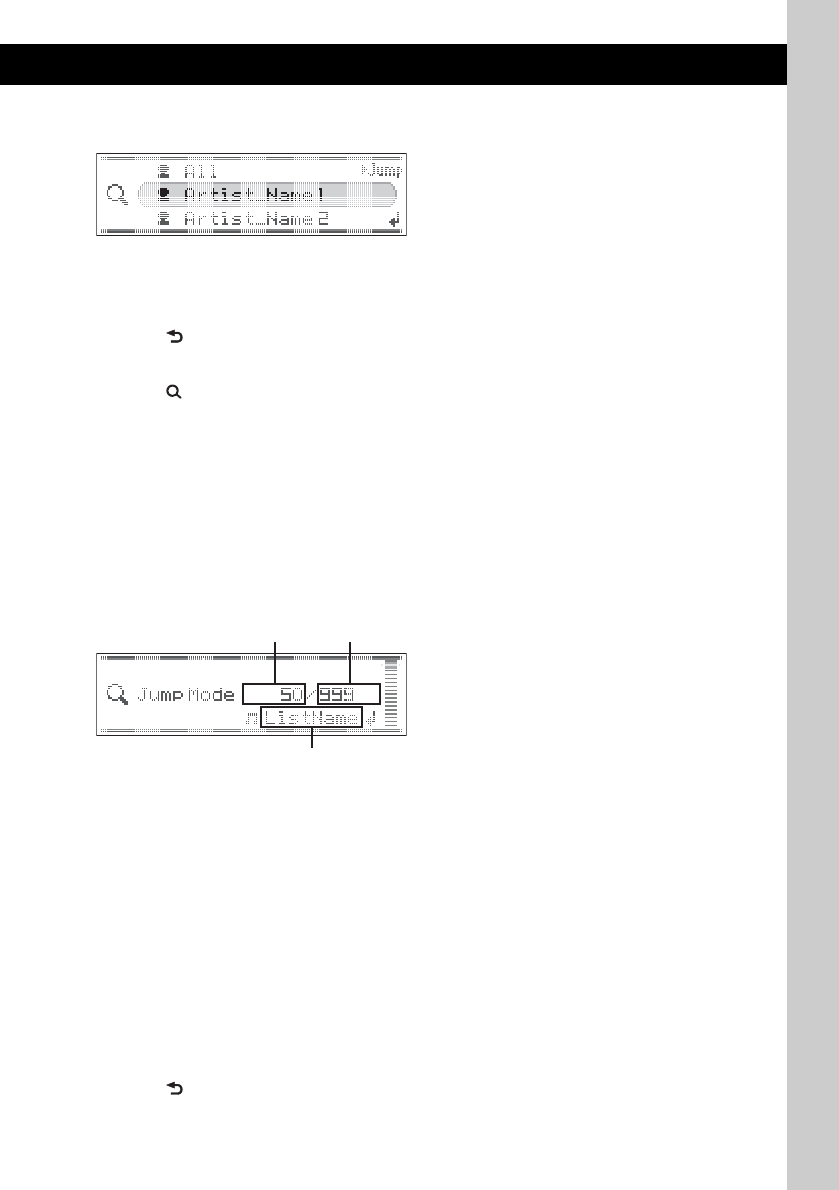
11
2 Tournez la molette de réglage pour sélectionner la catégorie de recherche de votre
choix, puis appuyez pour valider.
3 Répétez l’étape 2 jusqu’à ce que la plage de votre choix soit sélectionnée.
La lecture commence.
Pour revenir à l’écran précédent
Appuyez sur (BACK).
Pour quitter le mode Quick-BrowZer
Appuyez sur (LIST/BROWSE).
Remarques
• Lorsque l’appareil passe en mode Quick-BrowZer, la lecture répétée ou aléatoire est annulée.
• Selon le périphérique USB, les rubriques d’affichage peuvent ne pas apparaître correctement.
• Selon le périphérique USB, il est possible qu’aucun son ne soit émis en mode Quick-BrowZer.
Recherche d’éléments par saut — Mode Jump
Lorsqu’une catégorie contient de nombreux éléments, vous pouvez rechercher rapidement l’élément de
votre choix.
1 Appuyez sur (SEEK) + en mode Quick-BrowZer.
L’écran suivant apparaît.
A Numéro de l’élément actuel
B Nombre total d’éléments dans la couche actuelle
C Nom de l’élément
2 Tournez la molette de réglage pour sélectionner l’élément souhaité ou un élément
proche de celui-ci.
L’appareil effectue des sauts par incrément de 10 % du nombre total d’éléments.
3 Appuyez sur la molette de réglage.
L’affichage revient au mode Quick-BrowZer et l’élément sélectionné apparaît.
4 Tournez la molette de réglage pour sélectionner l’élément souhaité, puis appuyez
sur la molette.
La lecture commence si l’élément sélectionné est une plage.
5 Répétez l’étape 2 jusqu’à ce que la plage de votre choix soit sélectionnée.
La lecture commence.
Pour annuler le mode Jump
Appuyez sur (BACK) ou (SEEK) –.
B